MS Project의 타임라인은 당신의 프로젝트의 진행 상황과 구조를 효과적으로 시각화하는 강력한 도구입니다. 이를 통해 각 작업과 상태에 대한 명확한 개요를 제공받을 수 있습니다.
여기서는 프로젝트를 더 잘 관리하기 위해 타임라인을 활성화하고 활용하는 방법을 배웁니다.
중요한 포인트
- 타임라인은 프로젝트의 전체 기간과 각 단계를 보여줍니다.
- 특정 프로젝트와 진행 상황을 선택할 수 있습니다.
- 타임라인 내의 도구들은 작업을 조정하고 시각화하기를 용이하게 합니다.
단계별 안내
단계 1: 타임라인 활성화
먼저 MS Project 문서에서 타임라인을 활성화해야 합니다. "작업" 탭을 클릭하고 타임라인 영역을 찾습니다. 여기서 이 뷰를 호출하는 옵션을 찾을 수 있습니다.
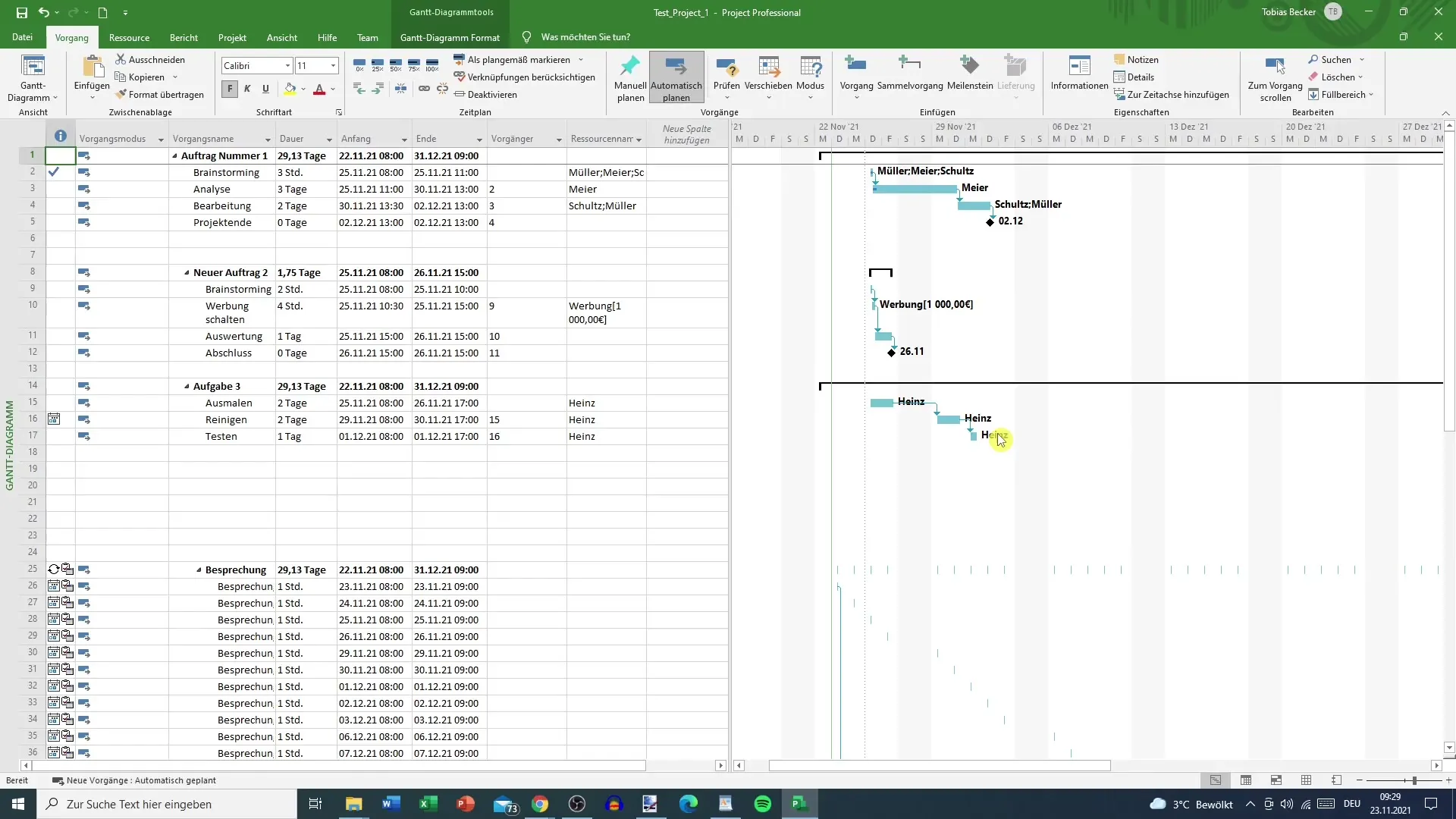
단계 2: 타임라인 첫 눈길
처음으로 타임라인을 열면 데이터가 입력되지 않은 것을 알게 될 수 있습니다. 시작점은 일반적으로 현재 날짜이며 프로젝트 종료는 마지막 작업에 의해 결정됩니다.
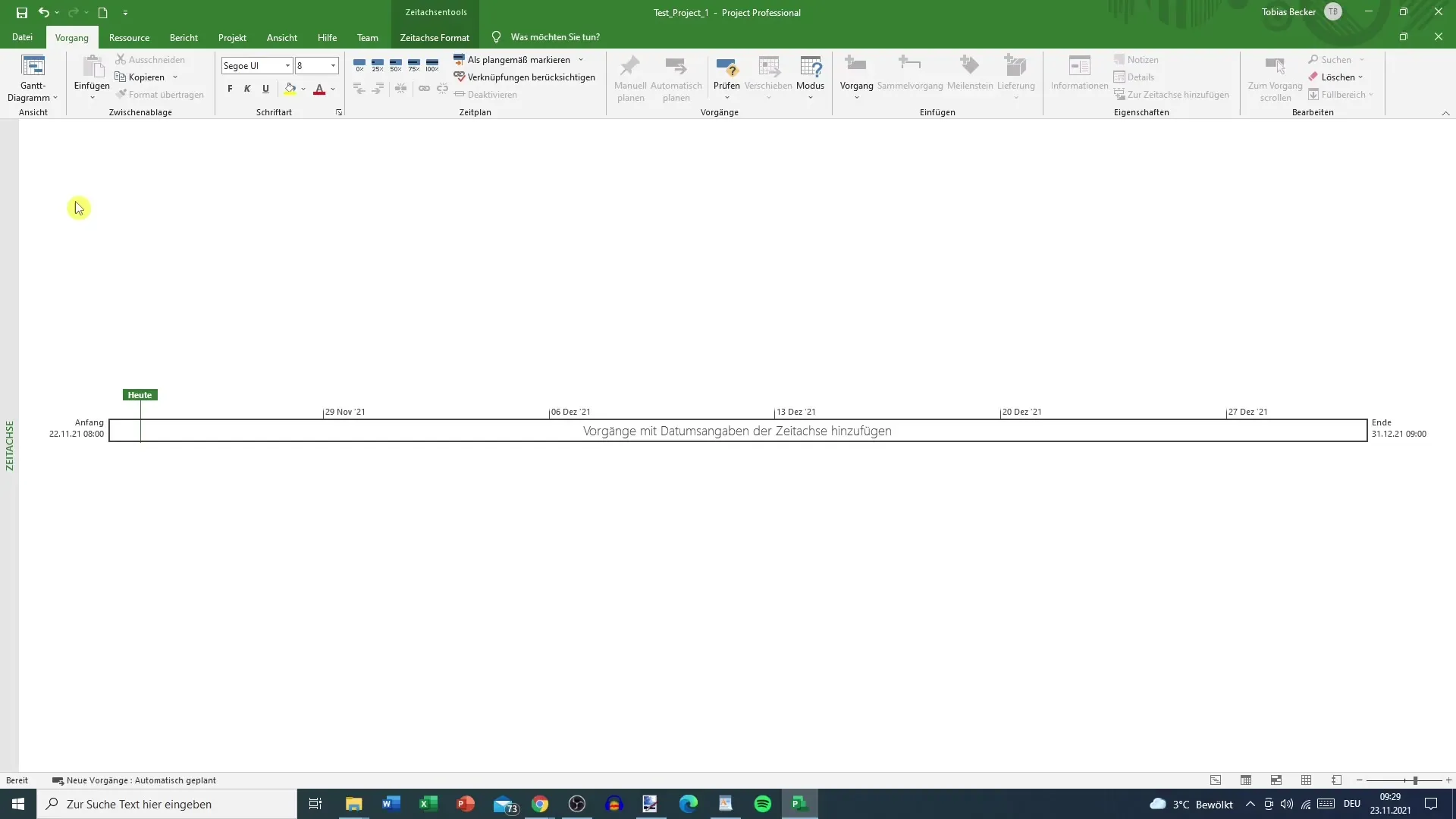
단계 3: 프로젝트 선택
타임라인에서 특정 프로젝트를 확인하려면 타임라인을 더블 클릭하세요. 이렇게 하면 프로젝트를 선택할 수 있는 메뉴가 열립니다. 모든 프로젝트를 선택할 필요는 없습니다. 그것이 전체적인 개요를 유지하는 데 도움이 됩니다.
단계 4: 줌 기능 활용
세부 사항을 더 잘 알아보기 위해 타임라인을 확대할 수 있습니다. "Ctrl" 키를 누르고 마우스 휠을 사용하여 작업에 더 가까이 확대하고 모든 세부 사항을 확인할 수 있습니다.
단계 5: 진행 상황 시각화
타임라인에서 작업의 진행 상황을 색으로 표시할 수 있습니다. 예를 들어, 작업이 25% 완료되었을 때 해당 부분이 색으로 나타납니다. 이 시각적 표현은 어디에 서 있는지와 아직 완료해야 할 작업들을 확인하는 데 도움이 됩니다.
단계 6: 타임 포스트 편집
상위 구조 없이 프로젝트 구성 요소만 표시하려면 이 옵션을 선택할 수 있습니다. 이렇게 하면 각 작업이 더 명확하게 표시됩니다.
단계 7: 범례 삽입
복잡한 프로젝트를 다룰 때는 색상 및 심볼을 설명하는 범례를 삽입하는 것이 유용할 수 있습니다. 이 기능은 타임라인 도구 아래에서 찾을 수 있습니다.
단계 8: 조정 사항 설정
타임라인에서 요소를 삭제하거나 프로젝트 종료일을 조정할 수도 있습니다. 비어있는 타임라인은 이미 있는 요소로 인한 방해 없이 새로운 작업을 입력하고 시각화하는 데 도움이 될 수 있습니다.
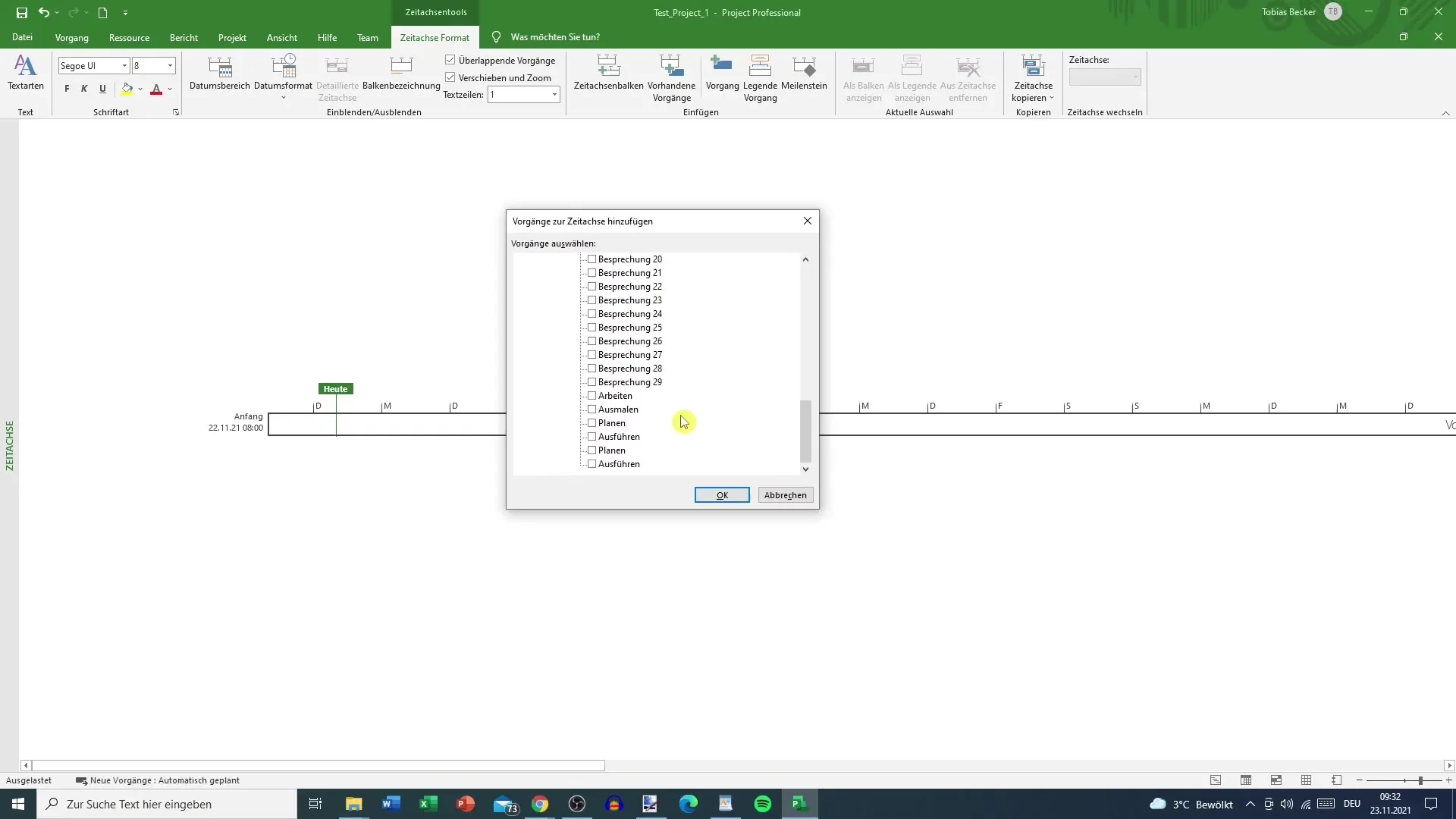
단계 9: 작업 분석
분석에 필요한 구체적인 작업을 지정하십시오. 이를 통해 타임라인에서 프로젝트를 표시하고 동시에 간트 다이어그램의 데이터를 줄일 수 있습니다.
요약
MS Project의 타임라인은 프로젝트 계획 및 모니터링을 위한 필수 도구입니다. 프로젝트 선택, 진행 상황 시각화 및 조정 옵션 활용을 통해 효율적으로 작업하고 개요를 유지할 수 있습니다.
자주 묻는 질문
MS Project에서 타임라인을 어떻게 활성화합니까?"작업" 탭에서 타임라인 영역을 선택하여 활성화할 수 있습니다.
타임라인에서 프로젝트의 진행 상황을 표시할 수 있습니까?네, 진행 상황을 색상으로 표시할 수 있습니다.
특정 작업만 표시할 수 있는 방법이 있습니까?네, 타임라인에서 표시하려는 특정 프로젝트나 작업을 선택할 수 있습니다.
타임라인을 조정할 수 있습니까?예, 요소를 추가하거나 제거하고 나만의 요구에 맞게 표시를 조정할 수 있습니다.


